win10连接投影仪没反应怎么回事 windows10连接投影仪插上没反应如何解决
更新时间:2023-04-08 09:31:41作者:qiaoyun
投影是日常办公或者看电视电影等经常会用到的一个设备,只要电脑有投影功能,就可以连接投影仪来进行播放,然而近日有win10系统用户在连接投影仪时没反应,导致无法正常使用投影功能,该怎么办呢,本文给大家讲述一下windows10连接投影仪插上没反应的详细解决方法。
方法如下:
1、连接好投影仪后,电脑按快捷键“Win+P”,可以快速打开投影设置。
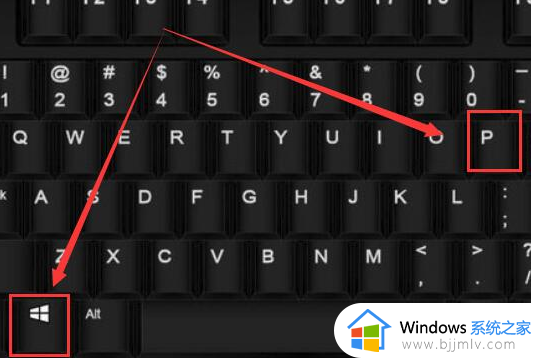
2、可以看到第一个选项“仅电脑屏幕”,就是电脑有画面,投影没画面。复制就是电脑和投影两个屏幕画面都一样。拓展则是投影画面是电脑画面的延伸,电脑有桌面图标,投影画面没有桌面图标。第四种是仅投影屏幕有画面,电脑没画面,用户需要看着投影进行操作。这几个选项,我们一般选择“复制和扩展”,当然,其它的选项也可以哦。
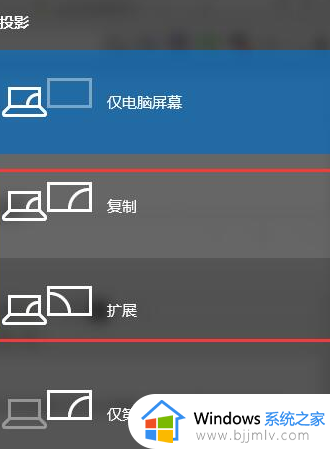
3、每种选项的效果都不一样,如果大小不合适的话,可以切换显示模式进行调整。
4、如果需要设置分辨率,那么久右击左下角开始,点击“设置”。
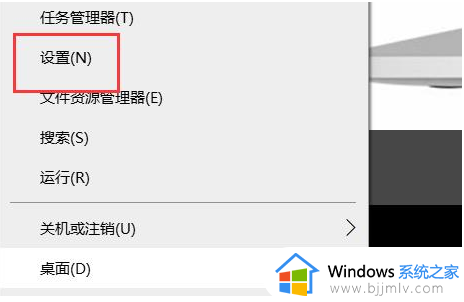
5、最后选择自己要的分辨率就好啦。
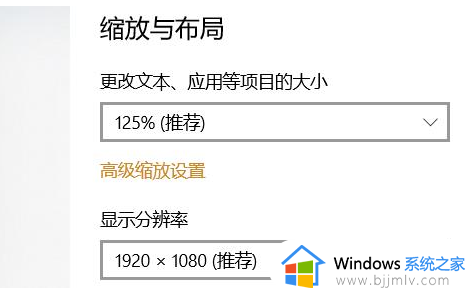
关于win10连接投影仪没反应的详细解决方法就给大家讲述到这里了,遇到这样情况的小伙伴们可以尝试上述方法步骤来进行解决吧。
win10连接投影仪没反应怎么回事 windows10连接投影仪插上没反应如何解决相关教程
- 高清线连接电视没反应怎么办 win10连接hdmi投影仪没反应解决方法
- win10连接投影仪怎么设置 win10连接投影仪快捷键详细步骤
- win10投影没反应怎么办 win10点投影没反应的解决教程
- windows10连接投影仪无法全屏怎么办 windows10连接投影仪屏幕不全解决方法
- win10连接投影仪不显示电脑画面怎么办 win10连接投影仪不显示桌面文件如何解决
- win10笔记本电脑连接不到投影仪怎么办 win10电脑连接不上投影仪处理方法
- win10连接投影仪不显示黑屏了怎么办 win10连接投影仪不显示电脑画面如何修复
- win10怎么设置投影屏幕 win10系统连接投影仪怎么设置
- 电脑win10投影仪怎么用 win10电脑投影仪设置方法
- win10连接显示器没反应怎么办 win10连接显示屏后没反应如何解决
- win10如何看是否激活成功?怎么看win10是否激活状态
- win10怎么调语言设置 win10语言设置教程
- win10如何开启数据执行保护模式 win10怎么打开数据执行保护功能
- windows10怎么改文件属性 win10如何修改文件属性
- win10网络适配器驱动未检测到怎么办 win10未检测网络适配器的驱动程序处理方法
- win10的快速启动关闭设置方法 win10系统的快速启动怎么关闭
热门推荐
win10系统教程推荐
- 1 windows10怎么改名字 如何更改Windows10用户名
- 2 win10如何扩大c盘容量 win10怎么扩大c盘空间
- 3 windows10怎么改壁纸 更改win10桌面背景的步骤
- 4 win10显示扬声器未接入设备怎么办 win10电脑显示扬声器未接入处理方法
- 5 win10新建文件夹不见了怎么办 win10系统新建文件夹没有处理方法
- 6 windows10怎么不让电脑锁屏 win10系统如何彻底关掉自动锁屏
- 7 win10无线投屏搜索不到电视怎么办 win10无线投屏搜索不到电视如何处理
- 8 win10怎么备份磁盘的所有东西?win10如何备份磁盘文件数据
- 9 win10怎么把麦克风声音调大 win10如何把麦克风音量调大
- 10 win10看硬盘信息怎么查询 win10在哪里看硬盘信息
win10系统推荐